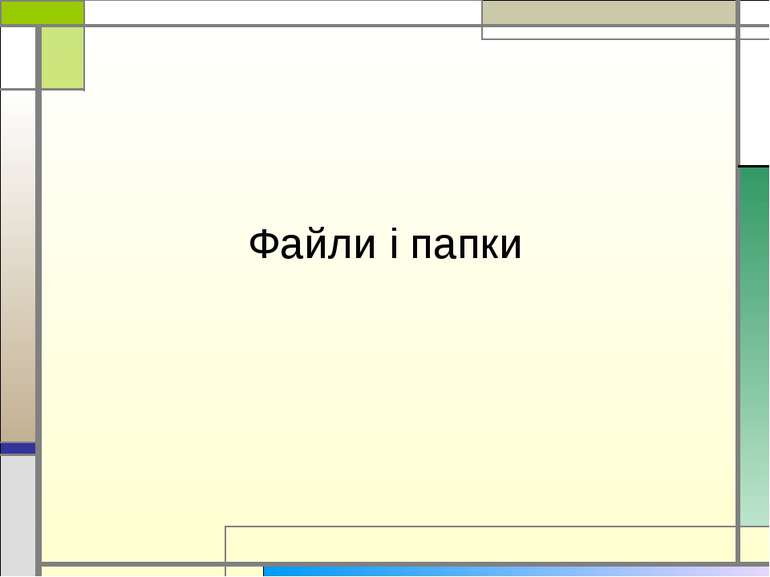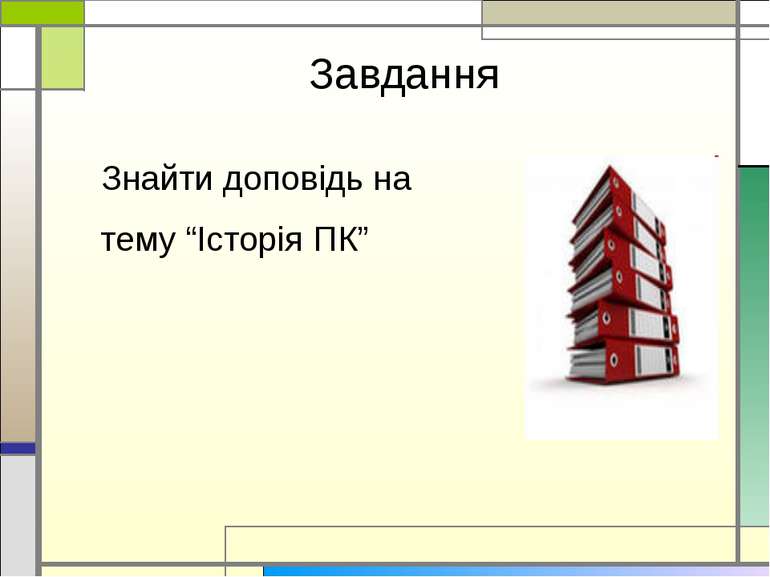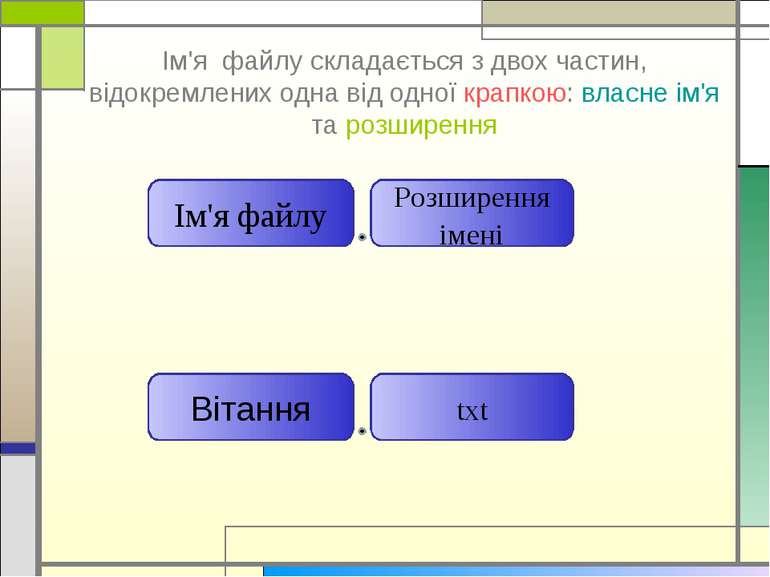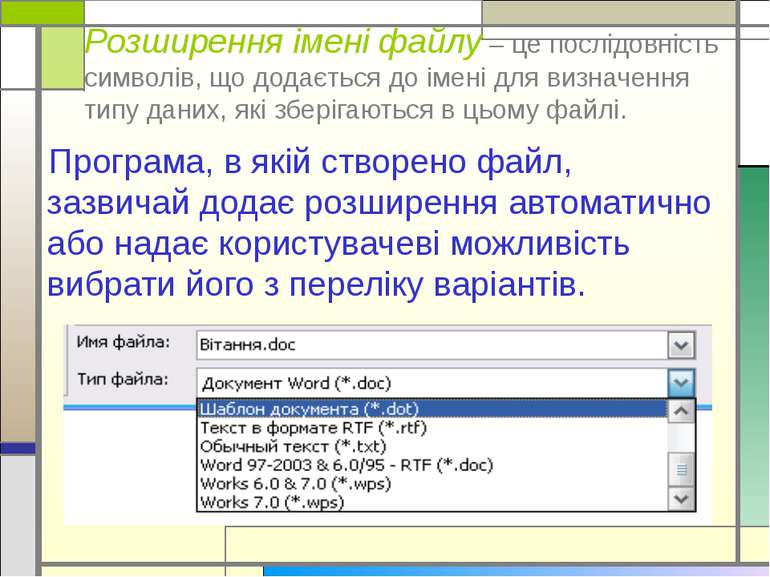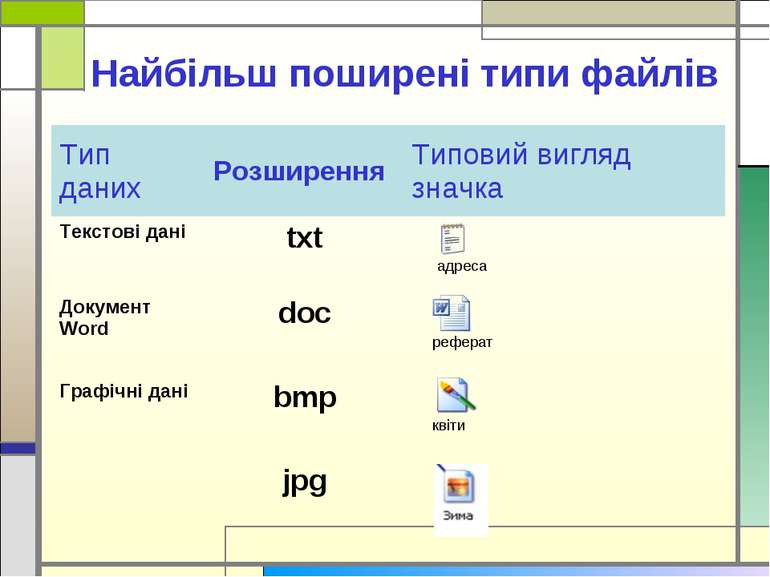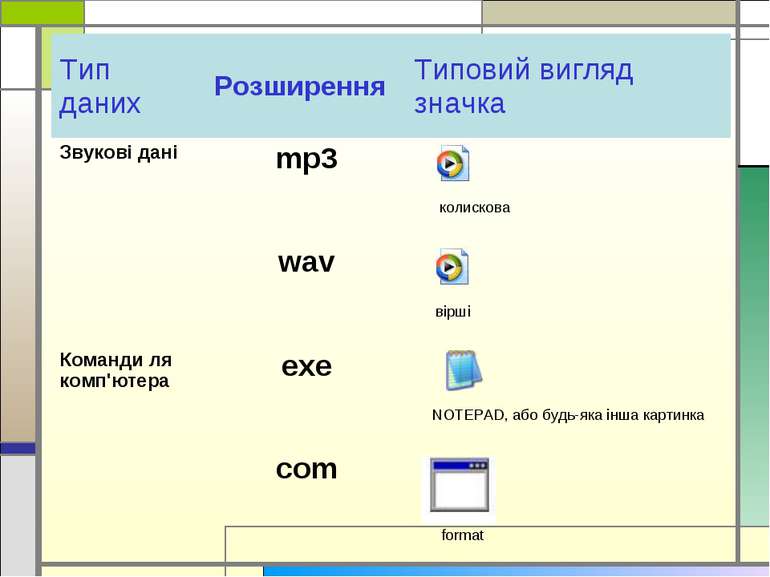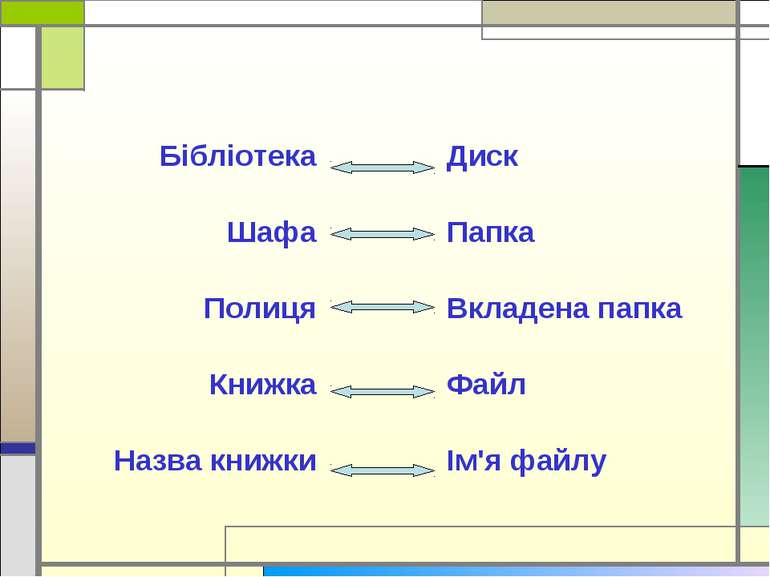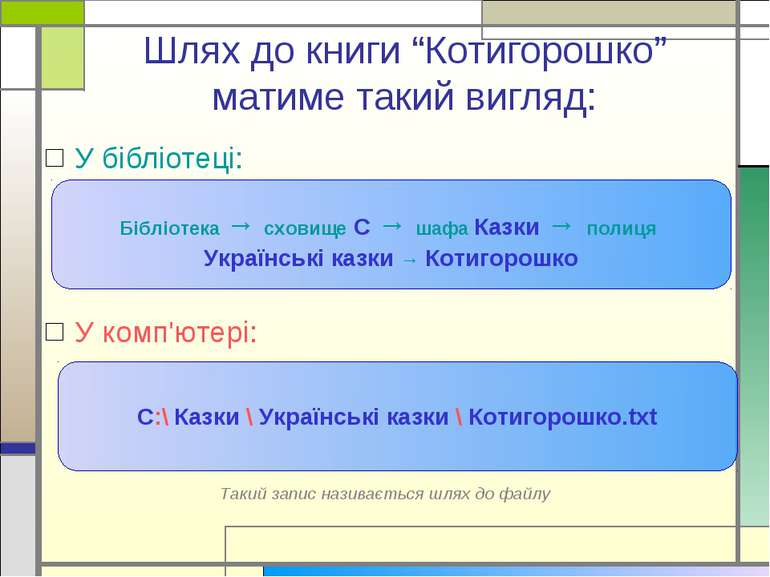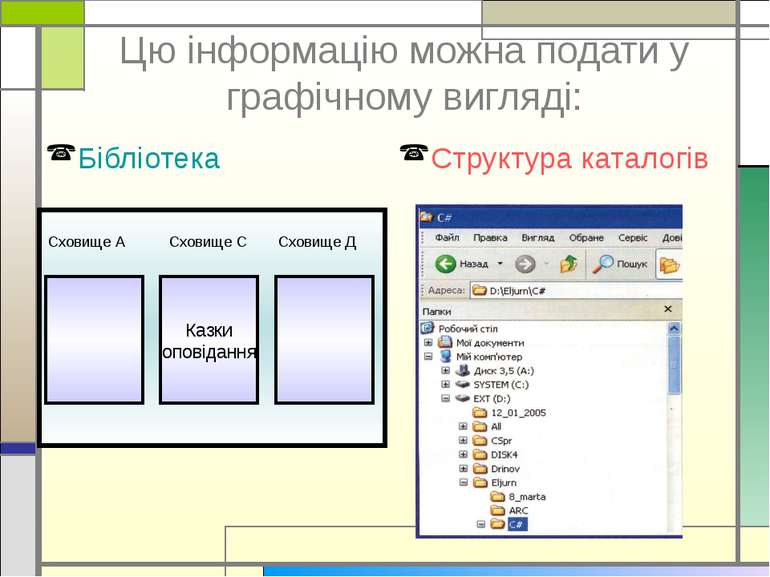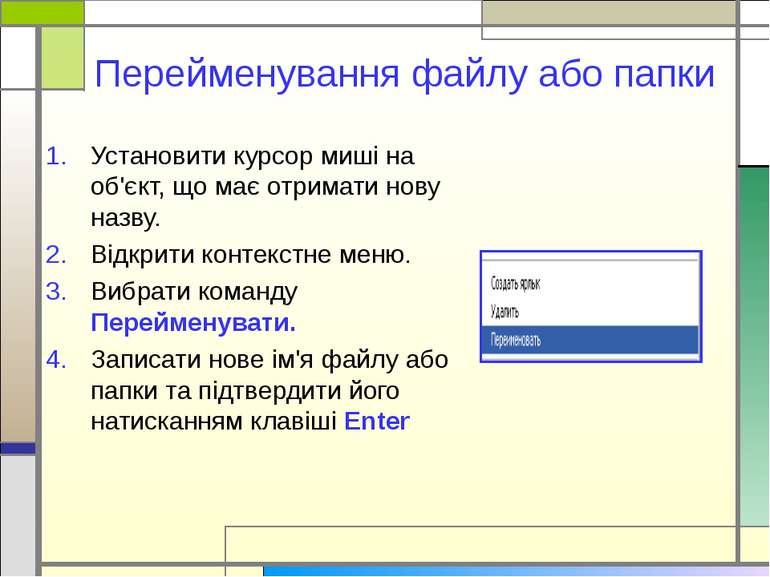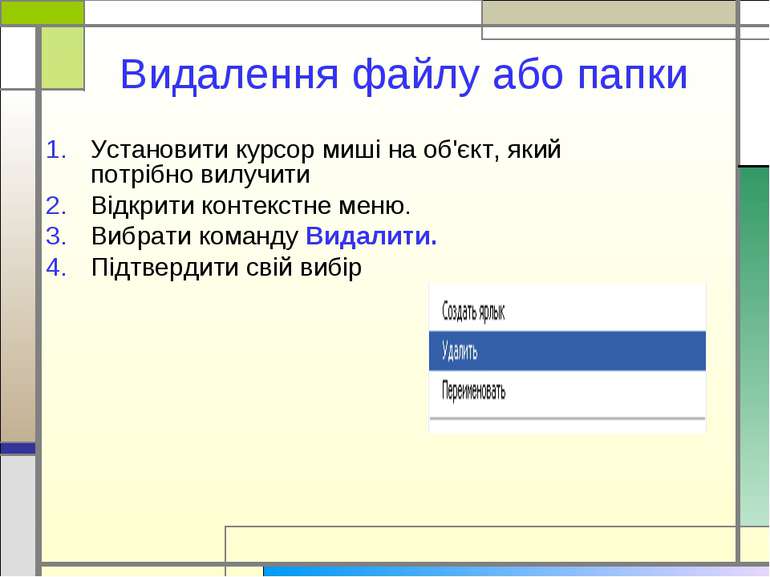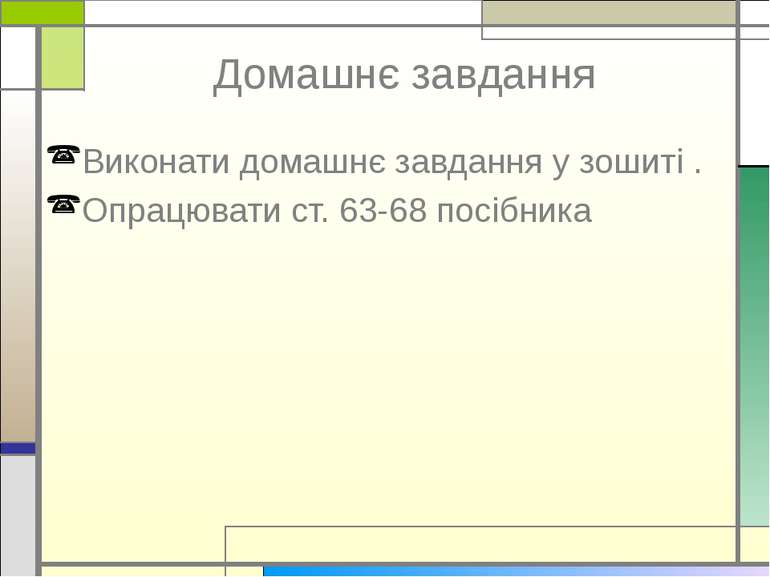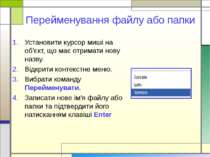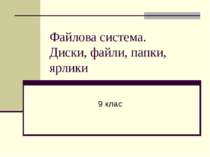Презентація на тему:
Файли і папки
Завантажити презентацію
Файли і папки
Завантажити презентаціюПрезентація по слайдам:
Мета уроку: Ознайомитись з поняттями “папка”, “файл” та їх призначенням. Навчитися виконувати дії над цими об'єктами
Ім'я файлу складається з двох частин, відокремлених одна від одної крапкою: власне ім'я та розширення Ім'я файлу Розширення імені Вітання txt
Розширення імені файлу – це послідовність символів, що додається до імені для визначення типу даних, які зберігаються в цьому файлі. Програма, в якій створено файл, зазвичай додає розширення автоматично або надає користувачеві можливість вибрати його з переліку варіантів.
На жорсткому диску одного комп'ютера зберігається величезна кількість файлів – сотні й навіть декілька мільйонів. Файли розміщені за певною системою: у папках (каталогах), які в свою чергу можуть міститися в інших папках (тобто вкладені в них) і так далі
Попробуймо відшукати книжку “Котигорошко” у бібліотеці та на диску У бібліотеці у сховищі під шифром С, у шафі з назвою Казки, на полиці Українські казки, взяти книгу “Котигорошко” На диску С(вінчестер), у папці Казки, знайти і відкрити папку Українські казки, відкрити файл Котигорошко
Шлях до книги “Котигорошко” матиме такий вигляд: У бібліотеці: У комп'ютері: Такий запис називається шлях до файлу Бібліотека → сховище С → шафа Казки → полиця Українські казки → Котигорошко С:\ Казки \ Українські казки \ Котигорошко.txt
Папки, розташовані одна в одній, нагадують гілки дерева, що ростуть одна з одної. Стовбур такого дерева, тобто папку, в якій знаходяться всі інші папки цього пристрою, називають кореневою папкою. Папка, яка відкривається одразу після звернення до пристрою зберігання даних, називається кореневою (інша її назва – кореневий каталог)
Створення нової папки Відкрити вікно, в якому необхідно (і можна) створити нову папку. Відкрити контекстне меню вікна. Вибрати команду Створити і перейти на команду Папку Записати ім'я папки та підтвердити його натисканням клавіші Enter
Перейменування файлу або папки Установити курсор миші на об'єкт, що має отримати нову назву. Відкрити контекстне меню. Вибрати команду Перейменувати. Записати нове ім'я файлу або папки та підтвердити його натисканням клавіші Enter
Видалення файлу або папки Установити курсор миші на об'єкт, який потрібно вилучити Відкрити контекстне меню. Вибрати команду Видалити. Підтвердити свій вибір
Дай відповідь на запитання: Що називають файлом? Що таке тип файлу? Назвіть відомі вам типи файлів та їх розширення. Для чого потрібні папки? Що таке шлях до файлу? Наведіть можливі шляхи до файлу. Опишіть процес створення нової папки. Яка папка називається кореневою?
Схожі презентації
Категорії